Unity初心者がクソゲーを作る企画。今回はクイズゲームです。
これまでは行き当たりばったりで作っていたのですが、今回からはまず仕様書を作るところから始めたいと思います。ちゃんとしてるぅ。
- Mac mini (M1, 2020)
- Unity 2022.3.36f1
ゲーム概要
| タイトル | サルでもわかる略語クイズ |
|---|---|
| 内容 | 略語の正式名称を4択で答えるクイズ |
きゃわいいサルのキャラクターを登場させたいですね。
クイズの難易度は、簡単なものから難しいものまで幅広く取り揃えたいです。なので「サルでもわかる」というのは釣りですね。
タイトル画面
今回から、ゲーム画面のプロトタイプをFigmaで作ることにしました。
これ、やってよかったです。事前にビジュアルを決めておくことで、そこから先はプログラミングに専念できるんです。そしてビジュアルを決めることで、どんな機能が必要になるのかを想定できます。
で作ったタイトル画面がこちら。
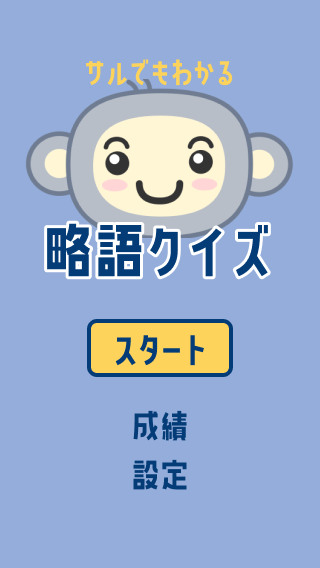
- 「スタート」をクリックでゲーム開始。
- 「成績」をクリックで成績画面を表示。
- 「設定」をクリックで設定画面を表示。
正直言って、このデザインには納得できていません。今後、変えるかもしれないし、変える能力がないかもしれません(悲)。
出題・解答画面
出題
「スタート」をクリックしたら出題画面が表示されます。

この画面のデザインは気に入っています。
- 左上に今何問目かを表示。
- 右上にタイマーを表示。10秒にするか15秒にするか考え中。
- マスコットキャラのおサルさんが出題。
- 4つの選択肢から答えを選ぶ。
- 「終了」「次へ」ボタンは非アクティブ。
問題と選択肢はデータベースか何かに入れておいて、ランダムに出題する。重複した問題を出さないようにする。選択肢の順序もシャッフルしたい。
時間切れ
制限時間内に答えなければ時間切れ。

- 「時間切れ」のメッセージを表示。
- 正解・不正解をマルバツで表示。
- 「終了」「次へ」ボタンをアクティブ化。「終了」をクリックしたら結果画面へ。「次へ」をクリックしたら次の問題へ。
正解
正解した場合。
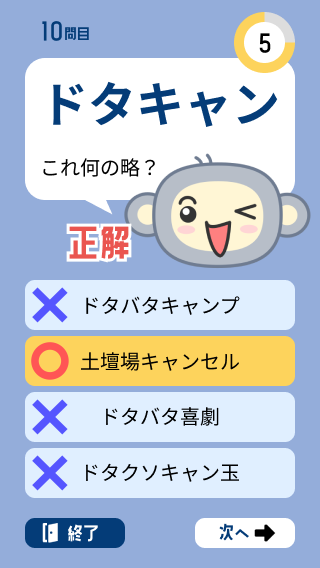
- 選択したオブジェクトの色を変える。
- 「正解」のメッセージを表示。
- 正解・不正解をマルバツで表示。
- おサルさんを笑顔に。
- 「終了」「次へ」ボタンをアクティブ化。「終了」をクリックしたら結果画面へ。「次へ」をクリックしたら次の問題へ。
不正解
不正解の場合。
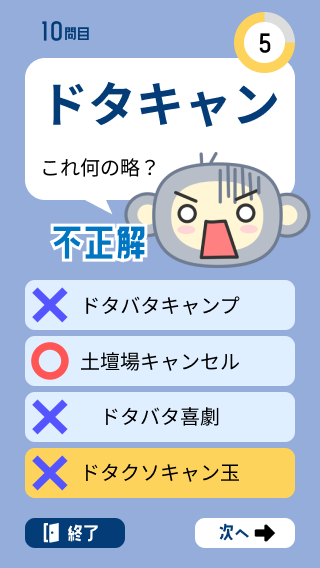
- 選択したオブジェクトの色を変える。
- 「不正解」のメッセージを表示。
- 正解・不正解をマルバツで表示。
- おサルさんを驚愕の表情に。サルでもわかるのにお前わかんねーの!?的なニュアンス。
- 「終了」「次へ」ボタンをアクティブ化。「終了」をクリックしたら結果画面へ。「次へ」をクリックしたら次の問題へ。
結果画面
「終了」ボタンを押したら結果画面を表示。
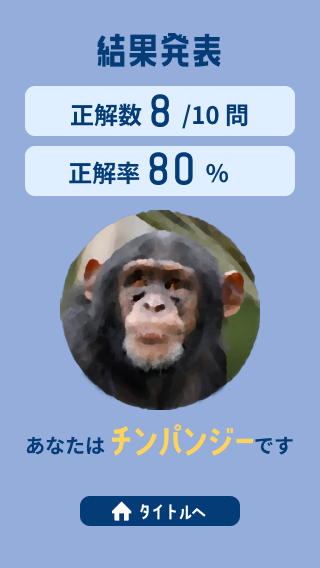
- 正解数と正解率を表示。
- 正解率に応じて猿ランクを表示。チンパンジー/ボノボ/オランウータン/ゴリラ/ニホンザルの5段階。
- 「タイトルへ」をクリックでタイトル画面へ遷移。
猿ランクがちょっと心配です。怒られないだろうか。ゲーム愛好家って意外と冗談が通じない人が多いんですよね。
成績画面
タイトル画面の「成績」をクリックで成績画面を表示します。
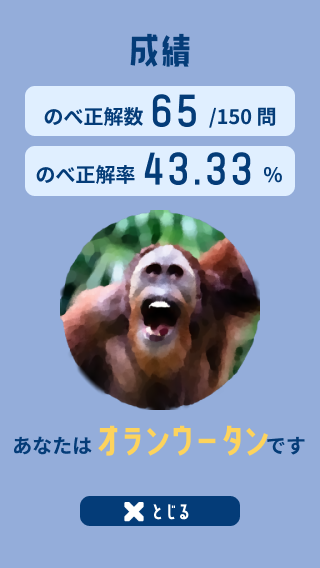
- のべ正解数とのべ正解率を表示。
- 正解率に応じて猿ランクを表示。チンパンジー/ボノボ/オランウータン/ゴリラ/ニホンザルの5段階。
- 「とじる」をクリックでタイトル画面へ戻る。
のべ正解数、正解率を表示したいので、過去の解答のデータを保存しておくことになります。今回はPlayerPrefs以外の方法に挑戦してみたいです。
設定画面
タイトル画面の「設定」をクリックで設定画面を表示します。
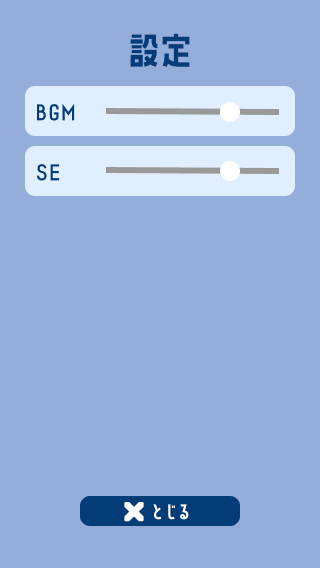
- BGMとSEの音量設定。
- 「とじる」をクリックでタイトル画面へ戻る。
さいごに
今回はゲームのビジュアルを最初に決めました。あと、記事では触れてないけどBGMとSEも決めています。
あとはUnity上でこのビジュアルを再現しつつ、ゴリゴリとスクリプトを書いていくことになります。あとクイズの問題も考えないといけないんだよなぁ。
でわでわ
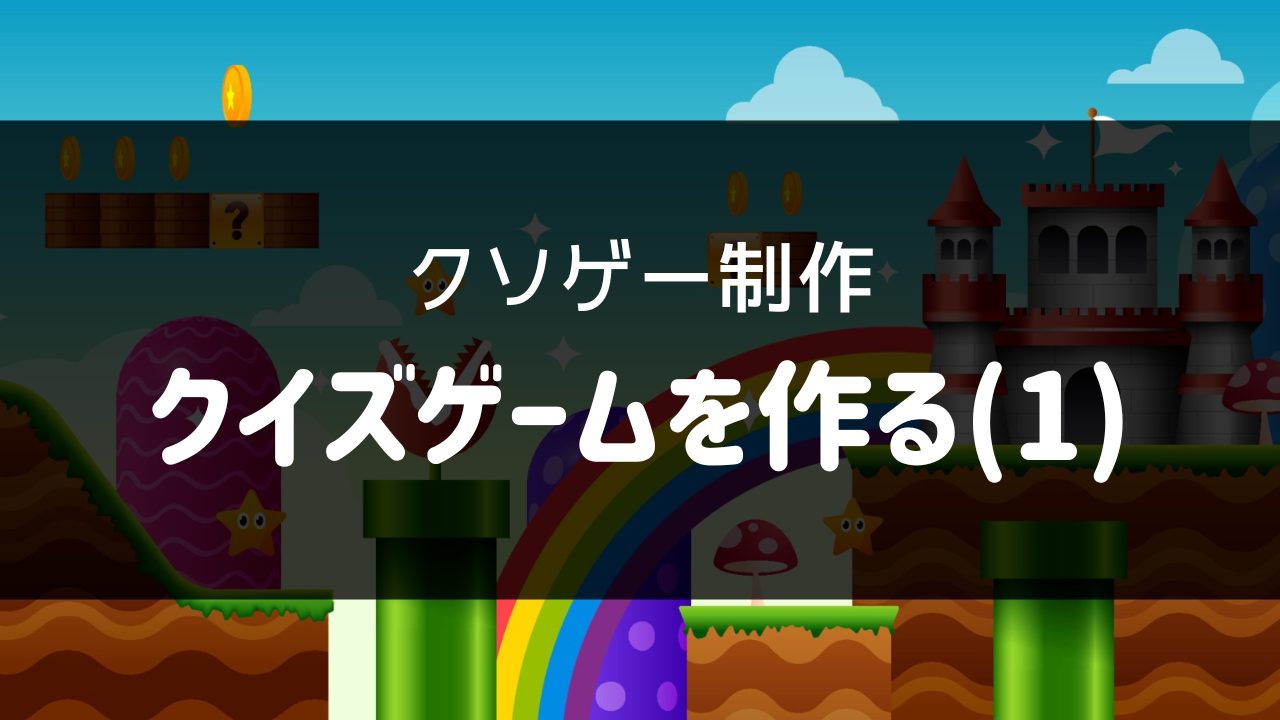
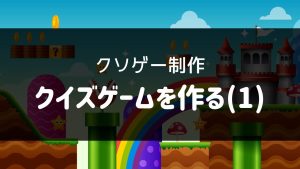
コメント